
Neki korisnici traže informacije o uklanjanju naljepnice za aktivaciju sustava Windows koja se pojavljuje na radnoj površini računala. Nakon uključivanja računala, na zaslonu se pojavljuje "Aktivacija sustava Windows" kao vodeni žig u donjem desnom kutu radne površine.
Podsjetnik za aktivaciju neugodno je za mnoge korisnike pa žele ukloniti Windows vodeni žig sa zaslona svog računala kako bi sakrili ovu poruku.
sadržaj:- Kako ukloniti natpis aktivirati u programu Universal Watermark Disabler
- Kako ukloniti Windows aktivirati tekst u My WCP Watermark Editor
- Isključite obavijest o aktiviranju u postavkama sustava Windows
- Kako ukloniti vodeni žig aktivacije Windows 10 u uređivaču registra
- Zaključci članka
- Kako ukloniti aktivacijski tekst Windows 10 (video)
Ako je ovaj operativni sustav ažuriran u jednom trenutku s prethodne verzije sustava Windows, tada će se nakon ponovne instalacije OS-a dogoditi automatsko aktiviranje, pa se ova oznaka neće pojaviti na monitoru računala. U drugoj situaciji, korisnik samostalno instalira novi operativni sustav na svoje računalo.
Nakon instaliranja sustava Windows, ako korisnik nije aktivirao operativni sustav na vrijeme, Microsoft podsjeća da je potrebno aktivirati OS. Na primjer, u Windows 10 operativnom sustavu prikazuje se sljedeća poruka: "Aktiviranje Windows-a. Da biste aktivirali Windows, idite na odjeljak" Settings "(Postavke).
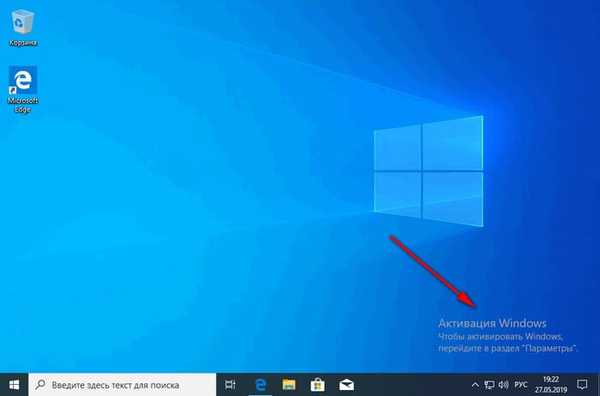
Neaktivan Windows operativni sustav i dalje će raditi na računalu. Postavke personalizacije korisniku neće biti dostupne..
Korisnici imaju pitanje kako ukloniti natpis sa zaslona "Aktiviraj Windows" kako bi ovu obavijest sakrili sa radne površine. Postoji nekoliko načina uklanjanja aktivacijskog teksta za Windows 10. To se može učiniti pomoću operativnog sustava ili pomoću softvera treće strane..
Imajte na umu da ćete pomoću jedne od uputa u ovom vodiču ukloniti samo natpis o potrebi aktiviranja sustava Windows sa zaslona računala, a sam operativni sustav se neće aktivirati. Da biste aktivirali OS, morate unijeti važeći ključ proizvoda.U ovom ćemo članku pogledati nekoliko načina za uklanjanje vodenog žiga Windows Activation. Je li moguće zauvijek ukloniti aktivaciju sustava Windows 10? Ako aktivirate Windows operativni sustav, možete pomoću originalnog licenčnog ključa proizvoda. To je najpouzdaniji način..
Korisnici trebaju imati na umu da se periodično pojavljuju takozvana "velika", "velika" ažuriranja sustava tijekom kojih se OS ponovno instalira ažuriranjem na novu verziju. Nakon instaliranja ažuriranja, postavke sustava za aktiviranje vraćaju se na zadane postavke.
Microsoft stalno objavljuje nove promjene za Windows 10 operativni sustav, tako da metode opisane u ovom članku ne mogu uvijek funkcionirati..
Kako ukloniti natpis aktivirati u programu Universal Watermark Disabler
Pomoću besplatnog programa Universal Watermark Disabler (UWD) možete ukloniti vodene žigove koji se pojavljuju na zaslonu u operacijskim sustavima Windows 8, Windows 8.1, Windows 10.
Universal Watermark Disabler krije Windows aktivacijske naljepnice, kao i druge naljepnice koje se pojavljuju na radnoj površini. Na primjer, u sustavu Windows 10 Insider Preview prikazan je natpis o probnoj verziji proizvoda, iako je sustav aktiviran. Aplikacija će ukloniti ovu oznaku, izdati verziju i broj verzije.
Značajke programa Universal Watermark Disabler:
- uklanjanje svih vodenih žigova u sustavu Windows;
- podrška za bilo koji jezik operacijskog sustava;
- aplikacija ne mijenja sistemske datoteke, sve promjene se događaju u registru;
Preuzmite program Universal Watermark Disabler s ove veze na svoje računalo s službene web stranice autora PainteR-a, razvojnog programera Winaero Tweaker programa.
Možda će vas zanimati i:- 7 načina za otkrivanje ključa proizvoda sustava Windows
Slijedite ove korake:
- Raspakirajte arhivu "Zip" s programom (to se može učiniti pomoću alata sustava).
- Pokrenite datoteku "uwd" kao administrator, u prozoru "Universal Water Disabler" kliknite na gumb "Install".
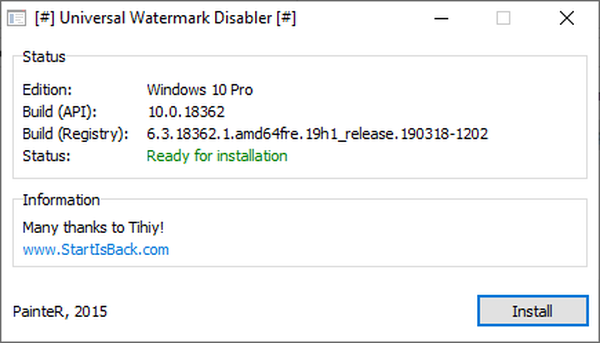
- U prozoru upozorenja od vas će se zatražiti da zatvorite sve programe prije nego što se odjavite. Kliknite gumb U redu.
- Ponovno se prijavite, a zatim ponovno pokrenite računalo..
Nakon prijave i ponovnog pokretanja, obavijest o aktivaciji Windows ili drugim vodenim žigovima koje prikazuje operativni sustav nestat će na radnoj površini.
Kako ukloniti Windows aktivirati tekst u My WCP Watermark Editor
Freeware My WCP Watermark Editor razvijen je za uklanjanje vodenih žigova na operacijskim sustavima Windows 8 i Windows 8.1. Program ne može samo brisati oznake, već i uređivati vodene žigove prikazane na radnoj površini.
Izvršite sljedeće korake:
- Ovdje preuzmite arhivu s programom Moj WCP Watermark Editor na svoje računalo.
- Otpakujte arhivu i pokrenite program.
- U prozoru "Moj WCP uređivač vodenih žigova" potvrdite okvir uz "Ukloni sve vodene žigove".
- Kliknite na gumb "Primijeni novu postavku" da biste primijenili postavke..
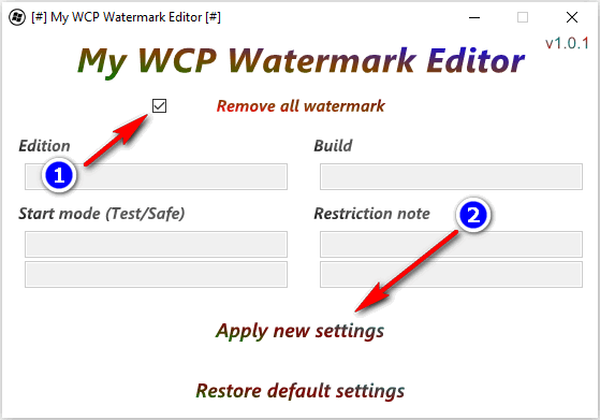
- Ponovo pokrenite računalo.
Windows 8 ili Windows 8.1 nestat će vodeni žigovi sa radne površine.
Isključite obavijest o aktiviranju u postavkama sustava Windows
Možete pokušati onemogućiti poruku o potrebi aktivacije u postavkama sustava Windows 10:
- Desnim klikom na ekran.
- U kontekstnom izborniku odaberite "Postavke zaslona".
- Uđite u odjeljak Obavijesti i radnje..
- U opciji "Obavijesti" poništite potvrdne okvire pored "Pokaži zaslon dobrodošlice za Windows nakon ažuriranja, a ponekad i prilikom prijave kako biste se informirali o novim značajkama i ponudama" i "Dobijte savjete, trikove i preporuke pri korištenju sustava Windows".

Kako ukloniti vodeni žig aktivacije Windows 10 u uređivaču registra
Unošenje promjena u registar: jedan način brisanja poruke o aktiviranju OS-a sa zaslona računala.
Učinite sljedeće:
- Pritisnite tipke "Win" + "R".
- U dijaloškom okviru Pokreni upišite regedit (bez navodnika), a zatim kliknite U redu.
- Pokreće se aplikacija Registry Editor..
- U prozoru "Uređivač registra" idite stazom:
HKEY_LOCAL_MACHINE \ SOFTWARE \ Microsoft \ Windows NT \ CurrentVersion \ SoftwareProtectionPlatform \ Aktivacija
- Desnom tipkom miša kliknite parametar "Manual", u kontekstnom izborniku odaberite "Change ...".
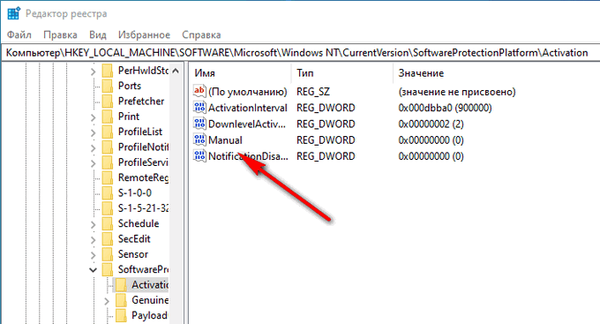
- U prozoru "Promjena parametra DWORD (32 bita)", u polju "Vrijednost:" stavite "1" (bez navodnika), kliknite gumb "U redu".

- Slično tome, promijenite vrijednost iz "0" u "1" (bez navodnika) za parametar "NotificationDisabled".
- Unesite ključ registra:
HKEY_LOCAL_MACHINE \ SOFTWARE \ Microsoft \ Windows NT \ CurrentVersion \ SoftwareProtectionPlatform
- Promijenite parametar "SkipRearm" u "1" (bez navodnika).
- Otvorite podružnicu registra:
HKEY_CURRENT_USER \ Upravljačka ploča \ Desktop
- Promijenite vrijednost u parametru "PaintDesktopVersion" iz "1" u "0".
- Uz put unesite drugu podružnicu registra:
HKEY_LOCAL_MACHINE \ SYSTEM \ CurrentControlSet \ Services \ svsvc
- U parametru "Start" promijenite vrijednost u "4" (bez navodnika).
- Ponovo pokrenite računalo.
Zaključci članka
U operativnom sustavu Windows koji nije aktiviran, vodeni žigovi se prikazuju na radnoj površini podsjećajući vas na aktiviranje sustava. Korisnik može ukloniti vodeni žig sa zaslona računala pomoću softvera treće strane ili samostalno urediti registar sustava. Kao rezultat, poruka nestaje sa zaslona računala, ali Windows će se i dalje trebati aktivirati pomoću ključa proizvoda..
Kako ukloniti aktivacijski tekst Windows 10 (video)
https://www.youtube.com/watch?v=-o9jMjgvScgSlične publikacije:- Kako ponovo instalirati Windows 10 bez gubitka podataka
- Sandbox u sustavu Windows 10 (Windows Sandbox): sigurni Sandbox
- Podrška za Windows 7 je gotova: što učiniti
- Kako ukloniti ikone sa radne površine sustava Windows - 3 načina
- Kako ukloniti avatar u sustavu Windows 10, promijeniti ga ili vratiti na zadano











